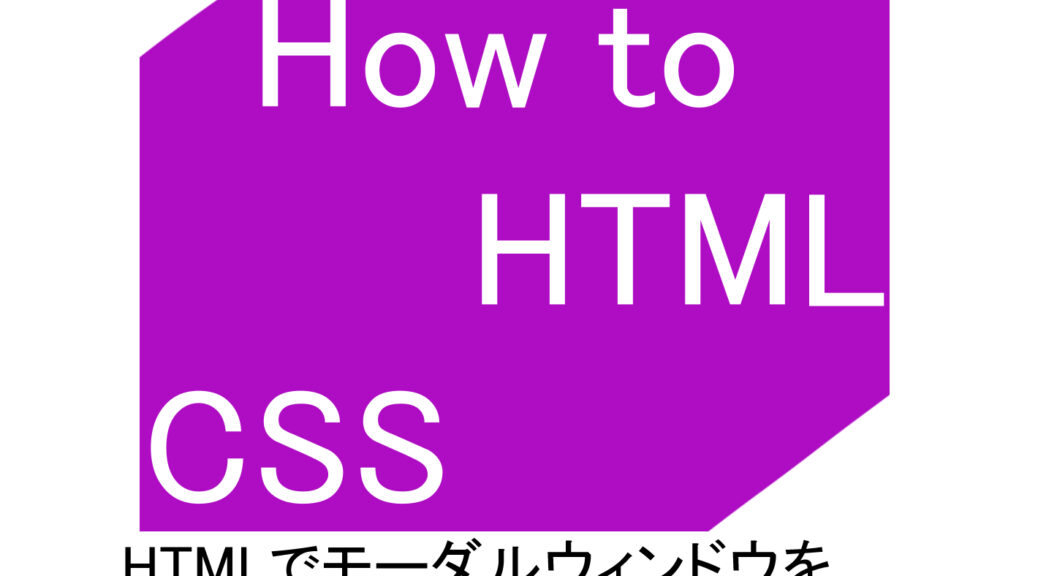
HTMLでモーダルウィンドウを作成する方法
基本的なモーダルウィンドウの作成
モーダルウィンドウは、画面上にオーバーレイを表示して、ユーザーに注意を引きたい内容を提供するために使われます。まずは、基本的なモーダルウィンドウを作成する方法を見てみましょう。
以下は、シンプルなモーダルウィンドウのHTMLコード例です。
<button id="openModal">モーダルを開く</button>
<div id="myModal" class="modal">
<div class="modal-content">
<span class="close">×</span>
<p>これは基本的なモーダルウィンドウです。</p>
</div>
</div>
<script>
var modal = document.getElementById("myModal");
var btn = document.getElementById("openModal");
var span = document.getElementsByClassName("close")[0];
btn.onclick = function() {
modal.style.display = "block";
}
span.onclick = function() {
modal.style.display = "none";
}
window.onclick = function(event) {
if (event.target == modal) {
modal.style.display = "none";
}
}
</script>
この例では、ボタンをクリックするとモーダルウィンドウが表示され、ウィンドウの×ボタンをクリックするか、モーダルウィンドウの外をクリックすると閉じます。
閉じるボタンを含むモーダル
モーダルウィンドウに閉じるボタンを追加することで、ユーザーが簡単にモーダルを閉じることができます。以下はその実装例です。
<button id="openModal2">閉じるボタンを含むモーダルを開く</button>
<div id="myModal2" class="modal">
<div class="modal-content">
<span class="close2">×</span>
<p>このモーダルには閉じるボタンがあります。</p>
</div>
</div>
<script>
var modal2 = document.getElementById("myModal2");
var btn2 = document.getElementById("openModal2");
var span2 = document.getElementsByClassName("close2")[0];
btn2.onclick = function() {
modal2.style.display = "block";
}
span2.onclick = function() {
modal2.style.display = "none";
}
window.onclick = function(event) {
if (event.target == modal2) {
modal2.style.display = "none";
}
}
</script>
このコードでは、モーダルに閉じるボタンを追加し、モーダル内の×ボタンをクリックするとモーダルが閉じるようにしています。
アニメーション付きモーダル
モーダルウィンドウにアニメーションを追加すると、ユーザー体験が向上します。以下は、フェードイン・フェードアウトのアニメーションを使用したモーダルの例です。
<button id="openModal3">アニメーション付きモーダルを開く</button>
<div id="myModal3" class="modal">
<div class="modal-content">
<span class="close3">×</span>
<p>アニメーション付きのモーダルです。</p>
</div>
</div>
<style>
.modal {
display: none;
position: fixed;
z-index: 1;
padding-top: 100px;
left: 0;
top: 0;
width: 100%;
height: 100%;
overflow: auto;
background-color: rgba(0,0,0,0.4);
opacity: 0;
transition: opacity 0.5s ease;
}
.modal-content {
background-color: #fff;
margin: 5% auto;
padding: 20px;
border: 1px solid #888;
width: 80%;
}
.modal.show {
display: block;
opacity: 1;
}
</style>
<script>
var modal3 = document.getElementById("myModal3");
var btn3 = document.getElementById("openModal3");
var span3 = document.getElementsByClassName("close3")[0];
btn3.onclick = function() {
modal3.classList.add("show");
}
span3.onclick = function() {
modal3.classList.remove("show");
}
window.onclick = function(event) {
if (event.target == modal3) {
modal3.classList.remove("show");
}
}
</script>
このコードでは、モーダルが表示される際にフェードインし、閉じる際にはフェードアウトします。モーダルに対してclassを追加・削除することでアニメーションを制御しています。
フォームを含むモーダル
モーダルウィンドウ内にフォームを含めることもできます。以下は、モーダル内に簡単な入力フォームを追加した例です。
<button id="openModal4">フォーム付きモーダルを開く</button>
<div id="myModal4" class="modal">
<div class="modal-content">
<span class="close4">×</span>
<h2>お問い合わせフォーム</h2>
<form>
<label for="name">名前</label>
<input type="text" id="name" name="name"><br>
<label for="email">メール</label>
<input type="email" id="email" name="email"><br>
<input type="submit" value="送信">
</form>
</div>
</div>
<script>
var modal4 = document.getElementById("myModal4");
var btn4 = document.getElementById("openModal4");
var span4 = document.getElementsByClassName("close4")[0];
btn4.onclick = function() {
modal4.style.display = "block";
}
span4.onclick = function() {
modal4.style.display = "none";
}
window.onclick = function(event) {
if (event.target == modal4) {
modal4.style.display = "none";
}
}
</script>
このモーダルには、名前とメールアドレスを入力するフォームが含まれています。フォームの内容を送信するためのボタンも追加されています。